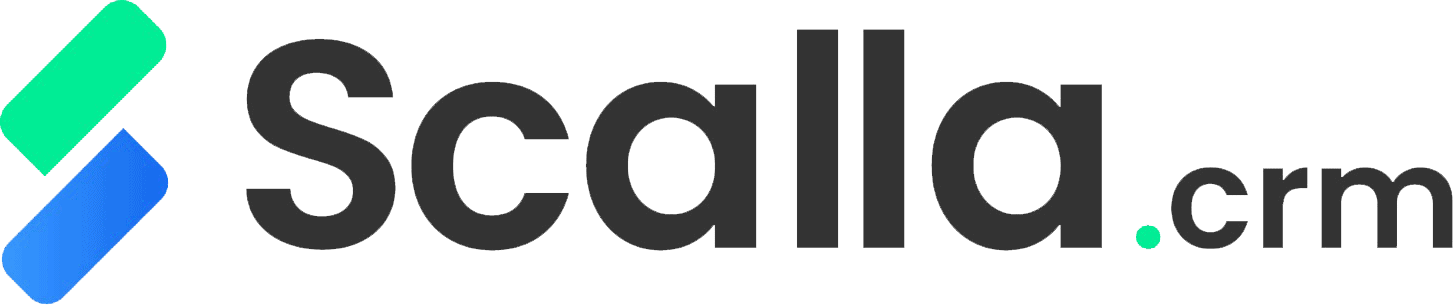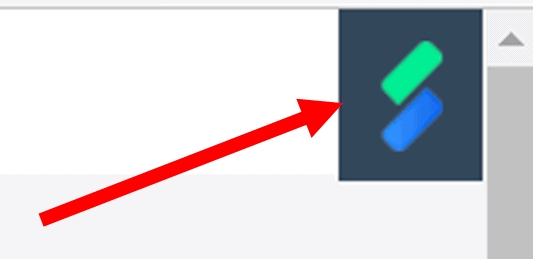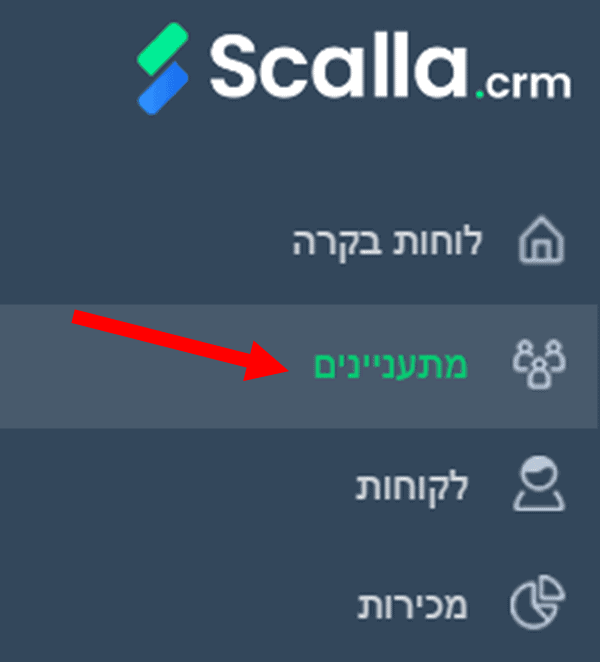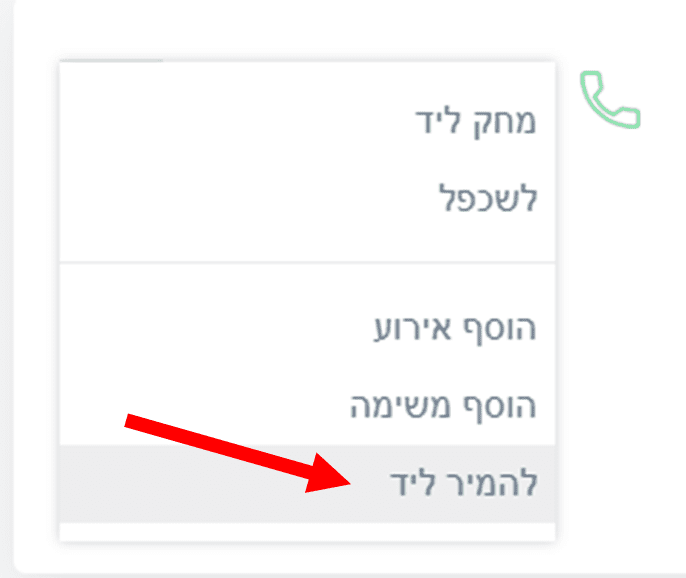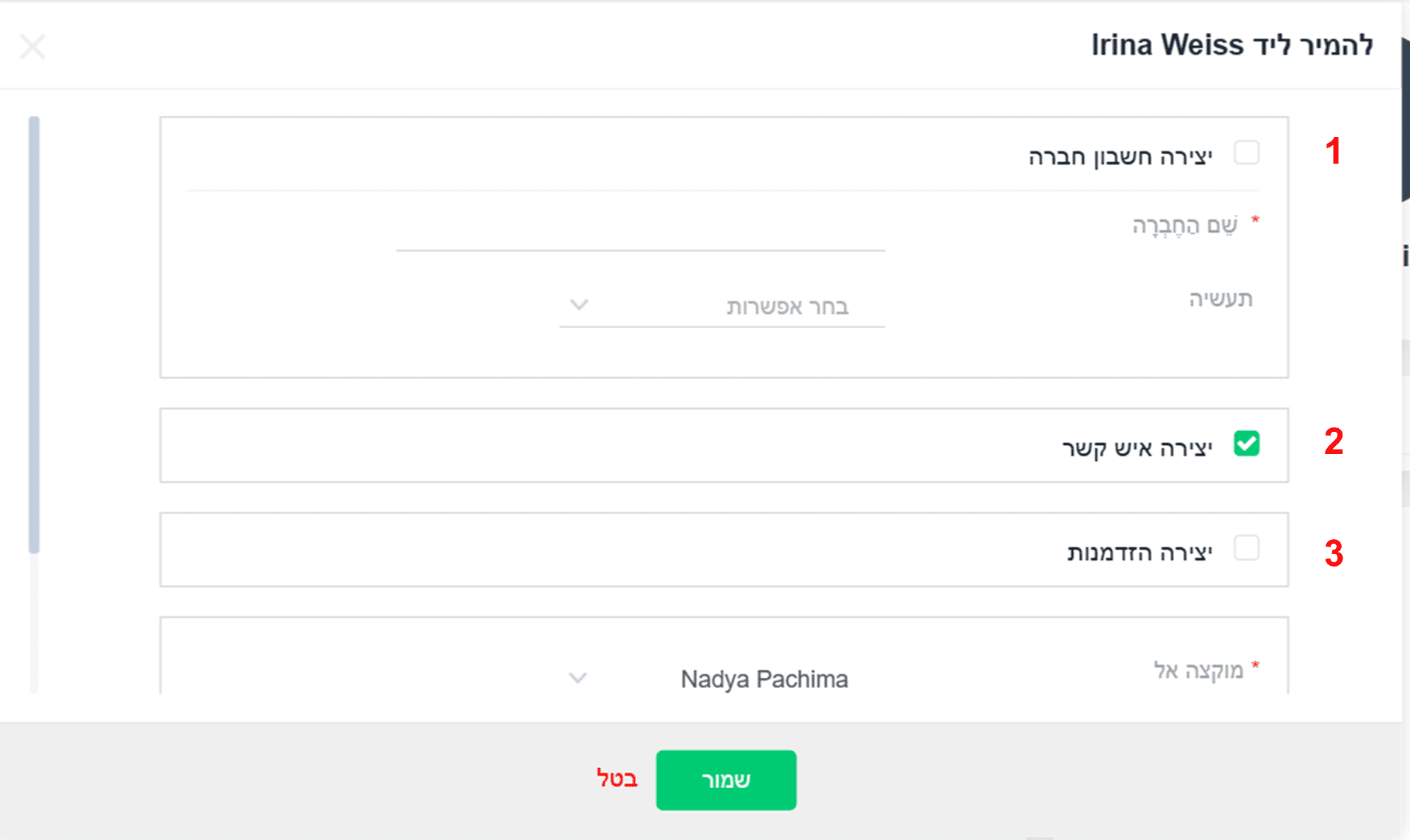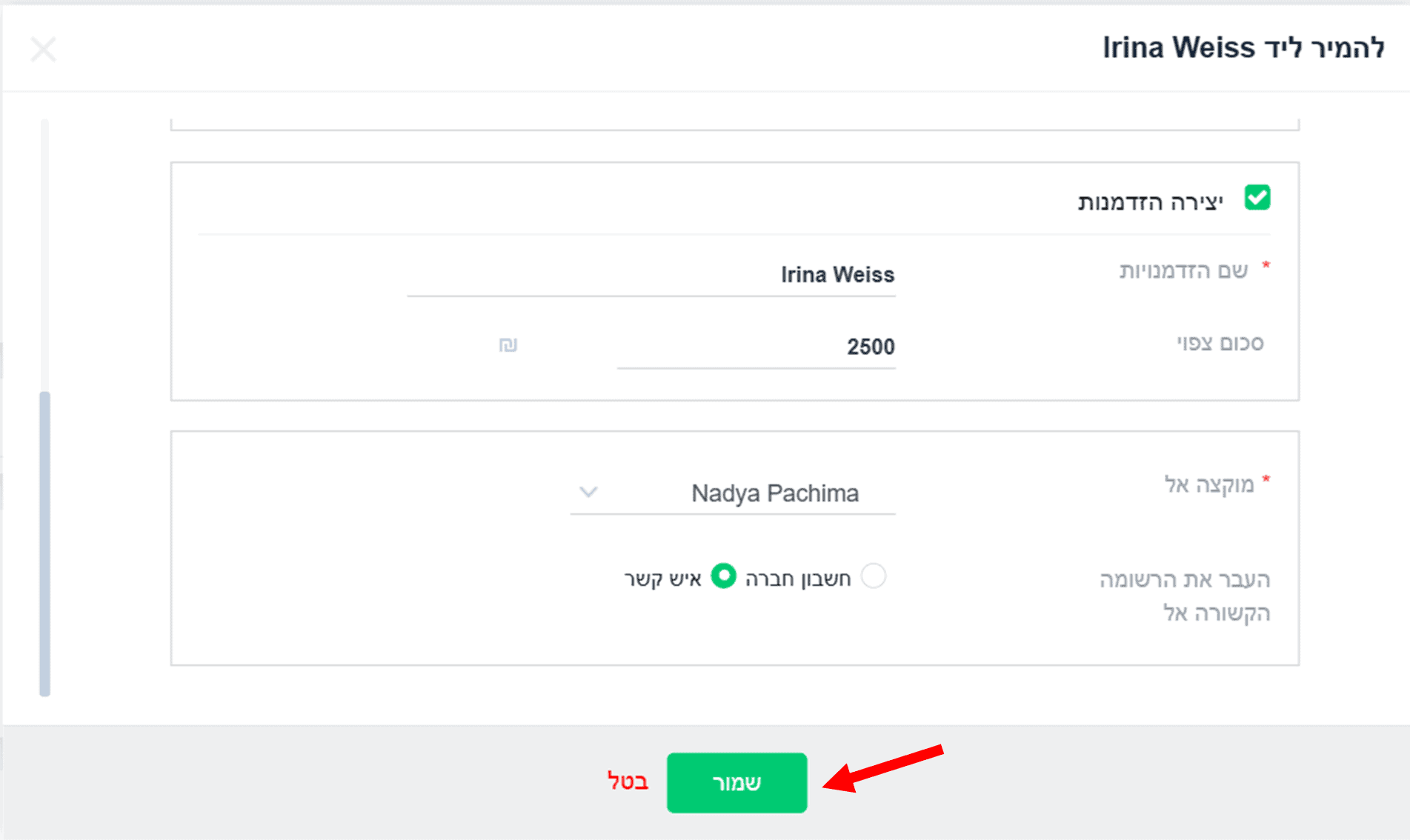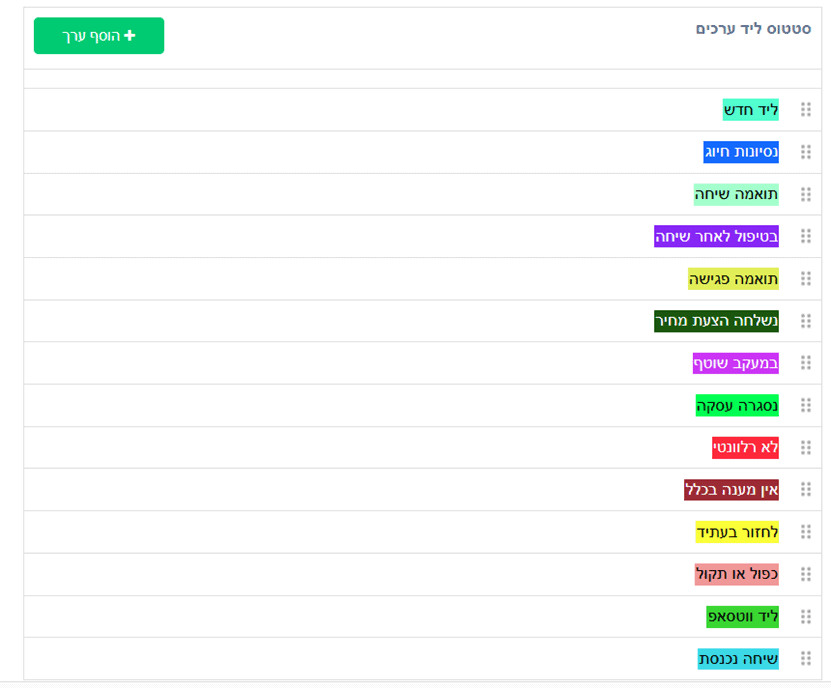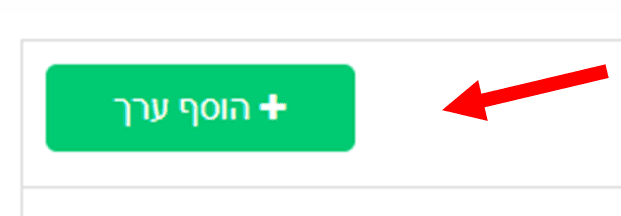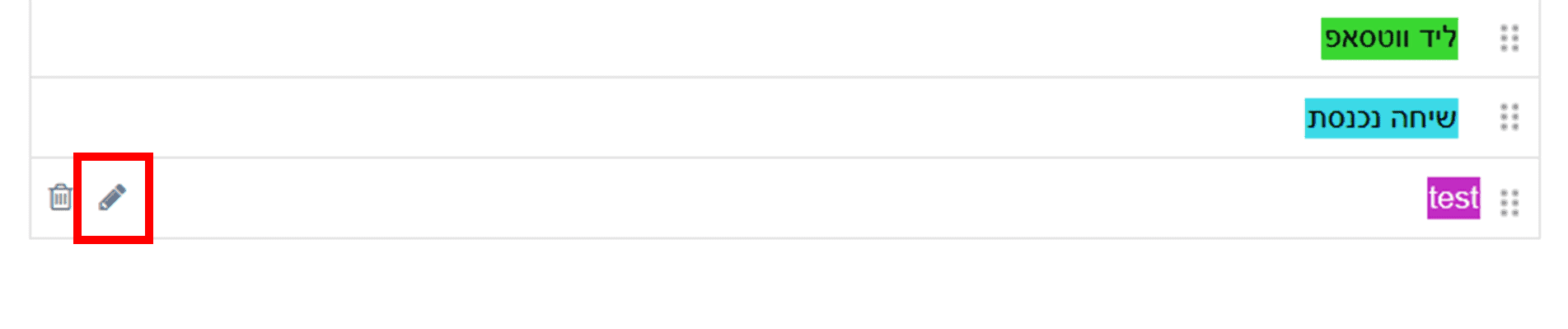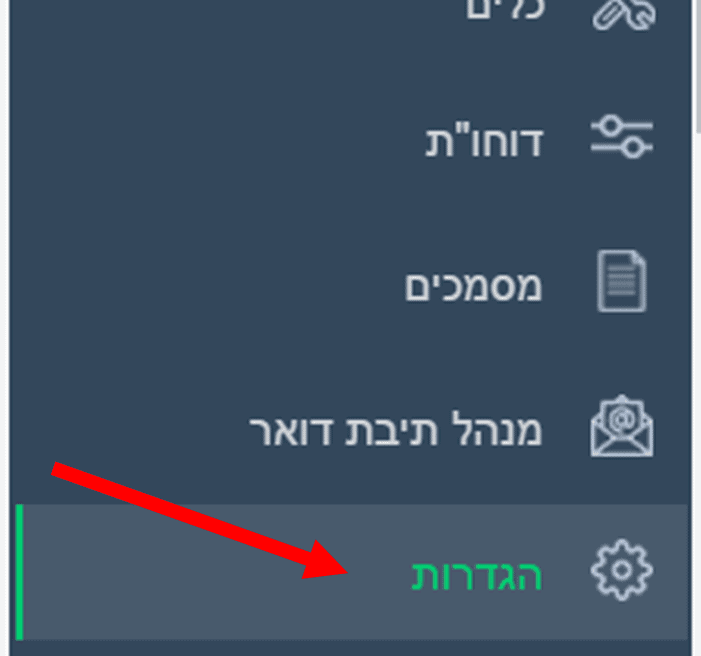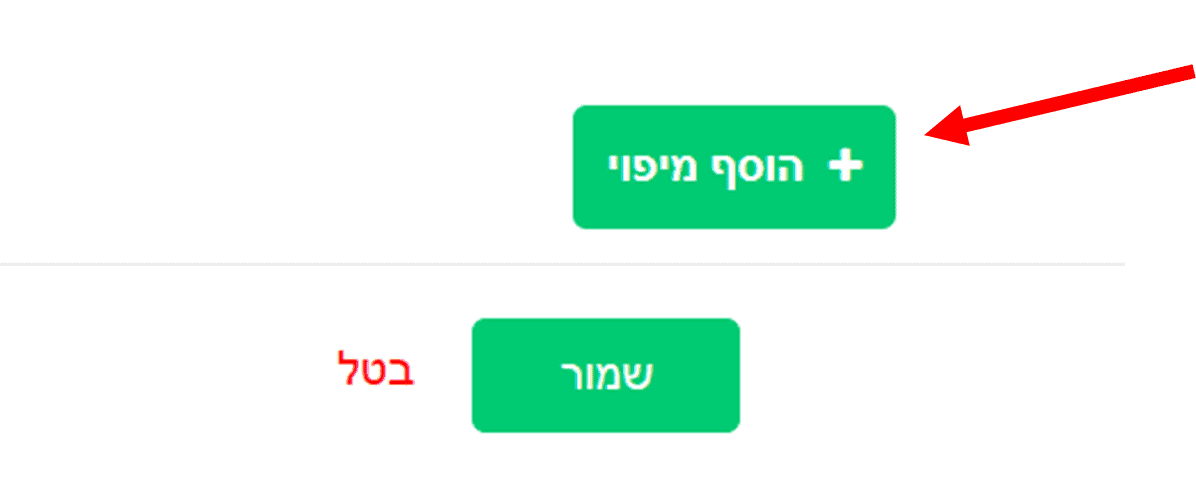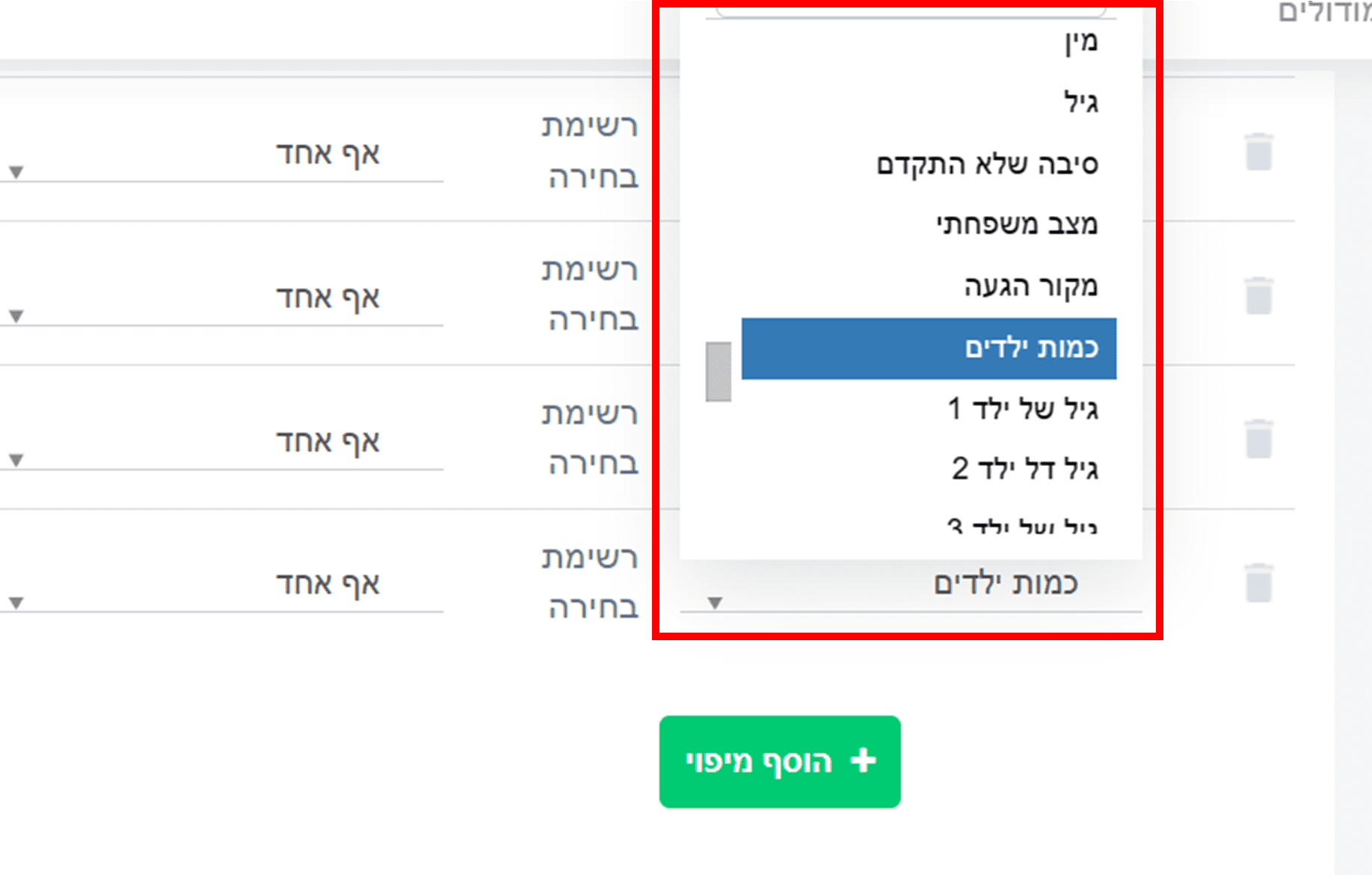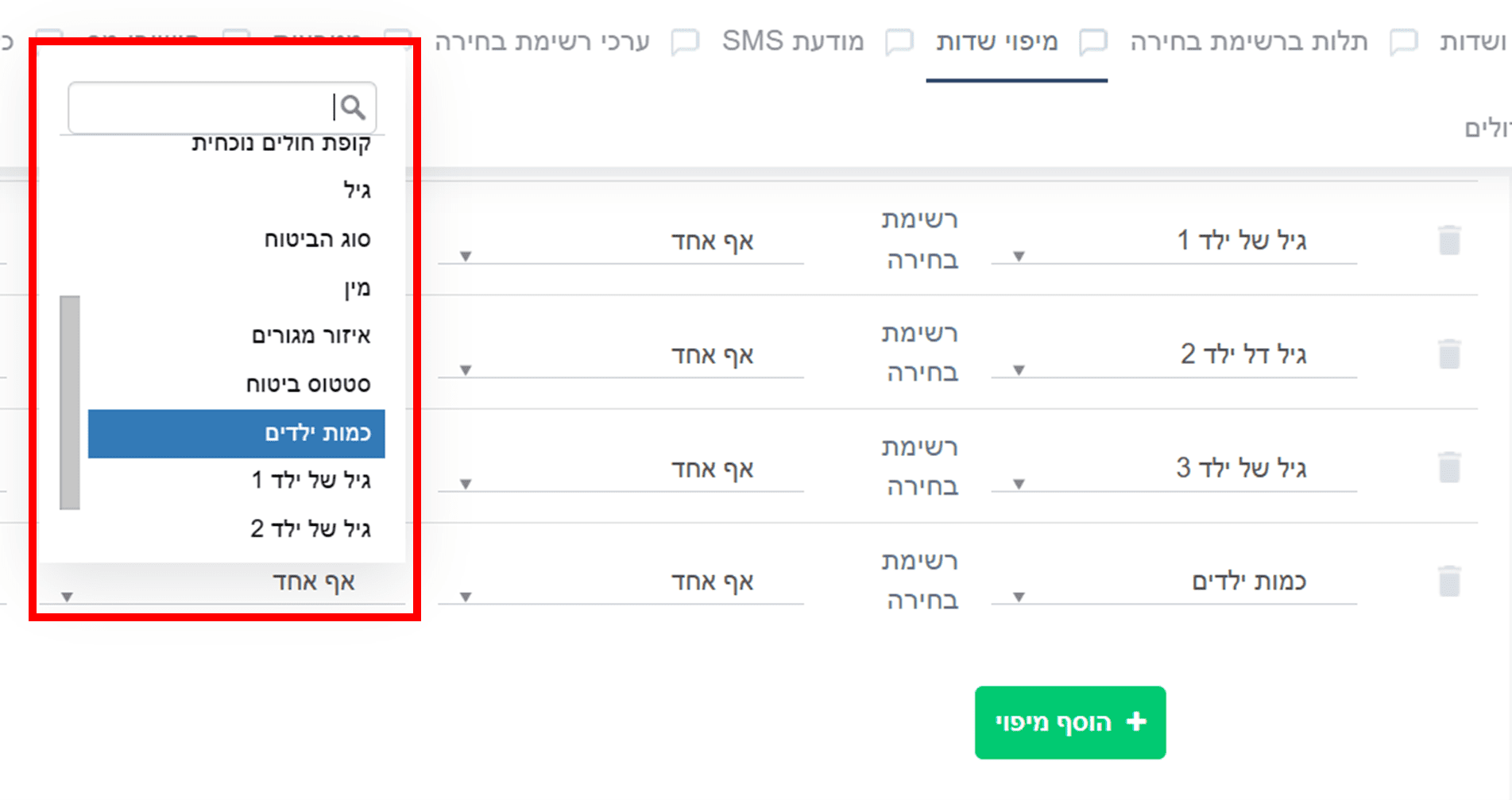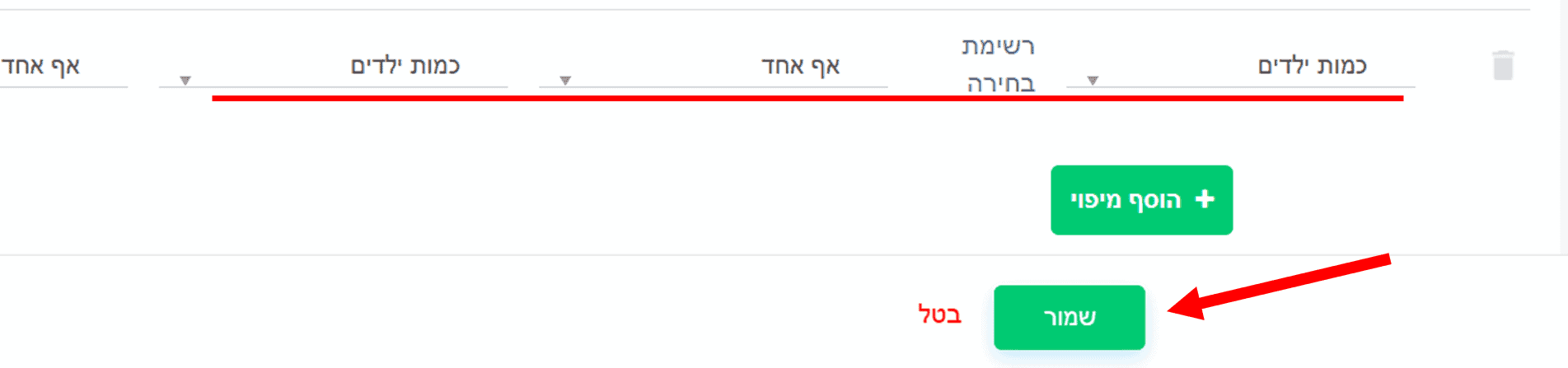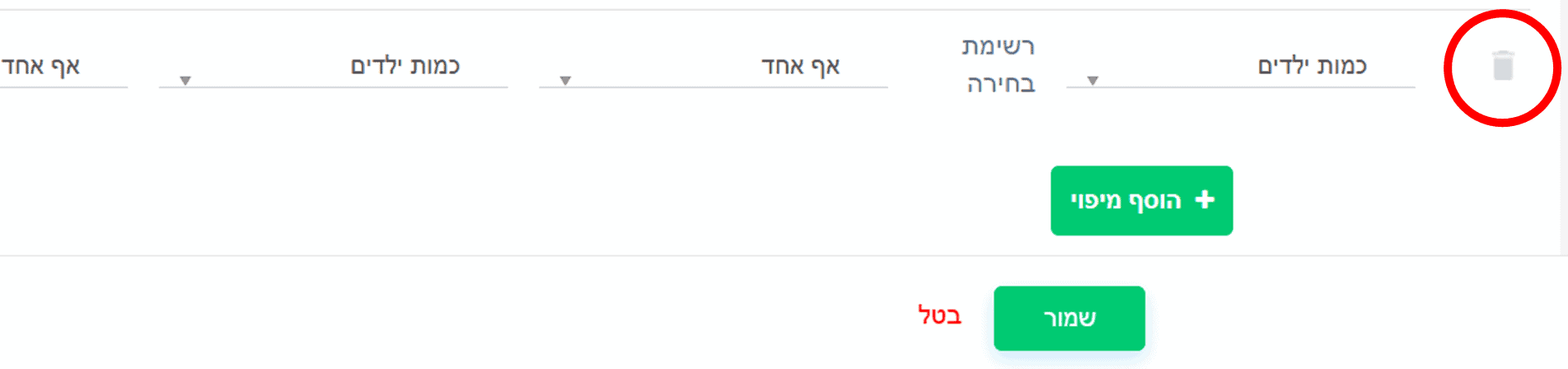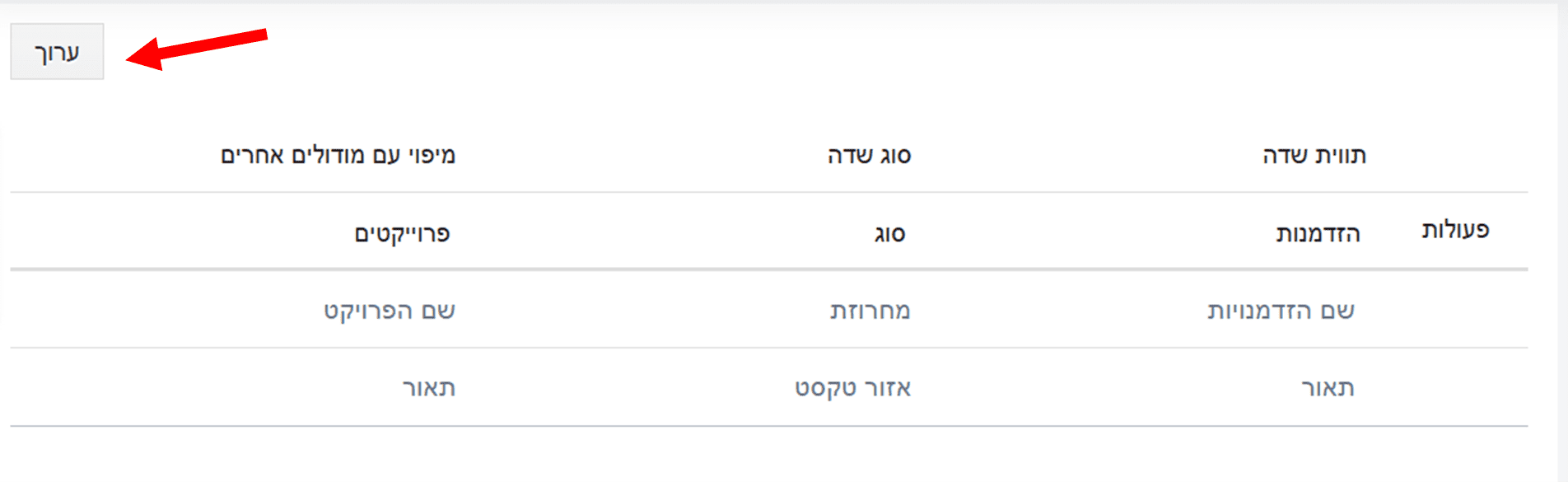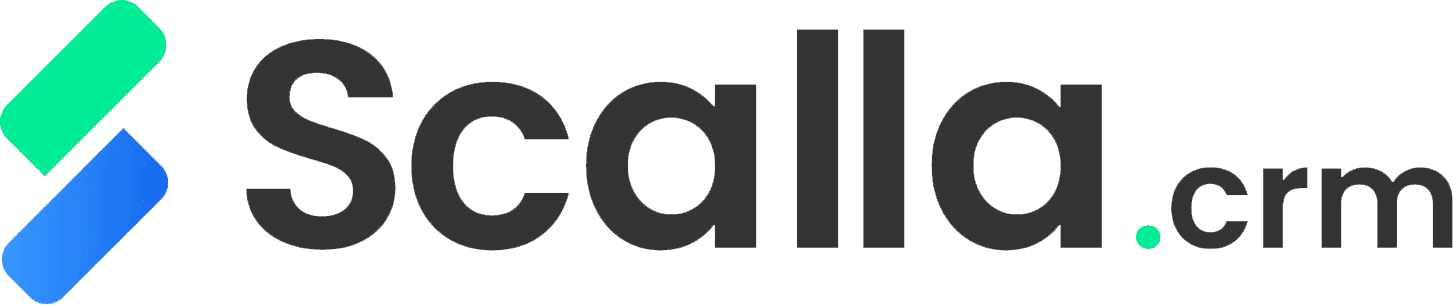הרמת ליד להזדמנות
שמתחילים לתקשר עם הליד (תואים איתו שיחה או פגישה לדוגמה) ניתן להמיר את הליד להזדמנות.
- כדי להמיר ליד להזדמנות לחצו על כפתור תפריט הראשי.
2. לחצו על מודול “מתעניינים”.
3. בחרו “לידים”.
4. ניכנס לכרטיס של הליד המבוקש.
5. לחצו על אייקון עם 3 נקודות.
6. לחצו על “להמיר ליד”.
7. בחלון שנפתח יש אפשרות להמיר את הליד לחברה, איש קשר או הזדמנות (או כולם ביחד לפי הצורך).
8. נמיר את הליד להזדמנות וניצור איש קשר על הדרך. נמלא את הפרטים בהתאמה. בסוף לחצו “שמור”.
9. ניכנס למודול “מתעניינים” – “הזדמנויות”.
10. נבדוק שההזדמנות נוצרה.
עריכת רשימות בחירה (לדוגמה סטטוס ליד)
רשימת בחירה זה סוג של שדה שכולל מספר ערכים לבחירה. כשרוצים למלא את השדה נפתחת לנו רשימת ערכים ואנחנו בוחרים ממנה את הערך המבוקש.
- כדי לערוך ערכי רשימת בחירה ניכנס להגדרות בתפריט.
2. לחצו על “ערכי רשימת בחירה” בתפריט למעלה
3. בחרו מודול ושדה שצריך לערוך
4. בחלק תחתון נמצאת שרימת ערכי רשימות ברירה של השדה הנבחר
5. ניתן להוסיף סטטוס חדש בלחיצת לכפתור “הוסף ערך”
6. לאחר לחיצת על כפתור נפתח חלון. נמלא פרטים, נבחר צבע לפי הצורך ובסוף נשמור שינויים.
7. הערך חדש נוצר. במידה וצריל לערוך אותו לחצו על אייקון עם עט.
8. אם אין צורך בערך מסויים ניתן למחוק אותו בלחיצת על אייקון עם פח ולאשר מחיקה בחלון נפתח.
9. כדי לשנות סדר ערכי רשימות בחירה נמשוך את הערך למקום המבוקש בעצרת עכבר (לחיצה על כפתור שמאול).
מיפוי שדות
כשמבצעים המרת ליד להזדמנות, איש קשר או חברה חשוב מאוד לא לאבד את הפרטים של ליד על הדרך. על מנת זאת מבצעים מיפוי שדות. ביצוע מיפוי שדות מאפשר להעביר את הנתונים של ליד למודולים אחרים (הזדמנות, לקוחות וחברות) בצורה בטוחה ונוחה. עכשיו נלמד איך לעשות את זה.
לצורך הדוגמה הוספתי שדות “כמות ילדים”, “שם של ילד 1”, “גיל של ילד 1”, “שם של ילד 2”, “גיל של ילד 2”, “שם של ילד 3”, “גיל של ילד 3” במודול לידים. יצרתי את אותם שדות גם במודול “לקוחות” ו”הזדמנויות”. צריך לבצע מיפוי שדות כדי שהנתונים האלה יעברו אוטומטי ממודול לידים למודולים אחרים.
- לחצו על כפתור על תפריט הראשי
2. לחצו על מודול “הגדרות”
3. לחצו על “מיפוי שדות” בחלק עליון של החלון
4. לחצו על הכפתור “ערוך” בצד שמאול
5. תגלגלו למטה ולחצו על הכפתור “הוסף מיפוי”
6. בחרו שם של השדה במודול “לידים”
7. בחרו באותו שדה במודול אחר (לדוגמה במודול “לקוחות”) כדי לבצע מיפוי שדות
8. לאחר מכן לחצו על כפתור “שמור”
9. כדי לבטל מיפוי שדות לחצו על אייקון “Delete”
10. באותו אופן מבצעם חיבורים בין שדות של מודולים אחרים
11. כדי למפות שדות של מודולים “הזדמנויות” ו”פרויקטים” לחצו על כפתור “מיוי שדות בעת המרה מהזדמנות לפרויקט” שנמצא בצד ימין מהכפתור “ערוך”
12. פה מבצעים את אותן פעולות כמו שהראיתי קודם. לחצו על “ערוך”, הוסיפו מיפוי שדות ושמרו שינויים